CMOSチップのローリングシャッターは、フラッシュフレームを引き起こす可能性があります。それらを修正してプロジェクトを軌道に戻す方法は次のとおりです。
使いやすさとCMOSセンサーの低コストは、スマートフォンからハリウッドのセットのシネマカメラに至るまで、イメージングデバイスに広く実装されていることを意味します。 CMOSはCCDセンサーの約6年前に登場しましたが、CMOSは、そのシンプルさと低い製造コストの結果として、過去10年ほどで独自のものになりました。
CMOSチップの普及は、いくつかの問題を引き起こします—特にローリングシャッターで。おそらく、ローリングシャッターの最もわかりやすい兆候は、稲妻やストロボライトなどの明るい一時的な光源から部分的に露出したフレームです。
今日、私たちは、これらの部分的に露出したフレームを、最新のNLEで実行できる簡単なトリックで、はるかに目立たなくすることに取り組んでいます。
フラッシュフレームの原因は何ですか?
フラッシュフレームは、センサーがピクセルの読み取り値をスキャンするのにかかる約25マイクロ秒の間に短く明るい光が点滅し、フレームの一部がフラッシュを登録しない場合に発生します。これは、CMOSチップに見られるローリングシャッターの副作用です。
フレームの一部には追加の光源があり、他の部分にはないため、フラッシュフレームは最初は修復が難しいように思われるかもしれません。ただし、適切な不透明度のブレンドといくつかの迅速な調整により、フレームの影響を受けていない部分に対して同様の光源を合理的に再現できるはずです。
始める前に、単一のフレームをドクターしていることを覚えておいてください。フレームの2つの領域を完全にブレンドする必要はありません。フラッシュされていない部分の明るさと色の値を、フレームのフラッシュされた部分にほぼ一致させています。
これは、ストロボがショットに2つのフラッシュフレームを引き起こしているナイトクラブシーンのクリップです。

まず、フラッシュされたフレームを見つけて、残りのビデオトラックから分離し、独立して作業できるようにします。私は2番目のビデオレイヤーに移動しました。
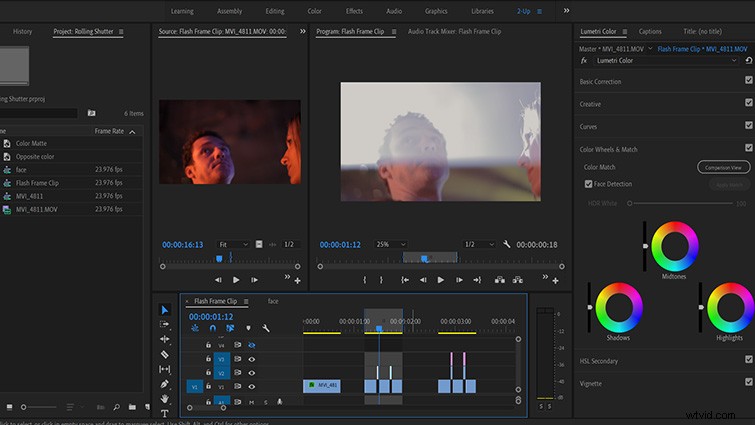
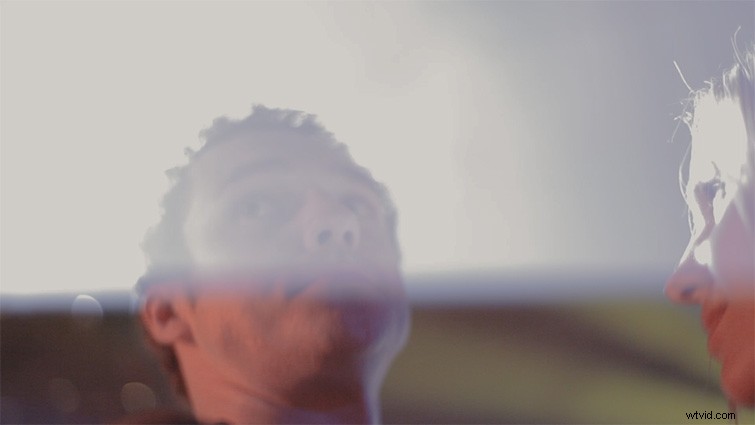
最初のフラッシュでは、ストロボをオフにした後、フレームの下部25%がスキャンされ、上部75%がかすんで不透明度が低くなり、わずかに紫色の色調になっていることがわかります。
Premiereのいくつかの基本的なツールを使用して、フレームの上部の外観を複製できるかどうかを見てみましょう。
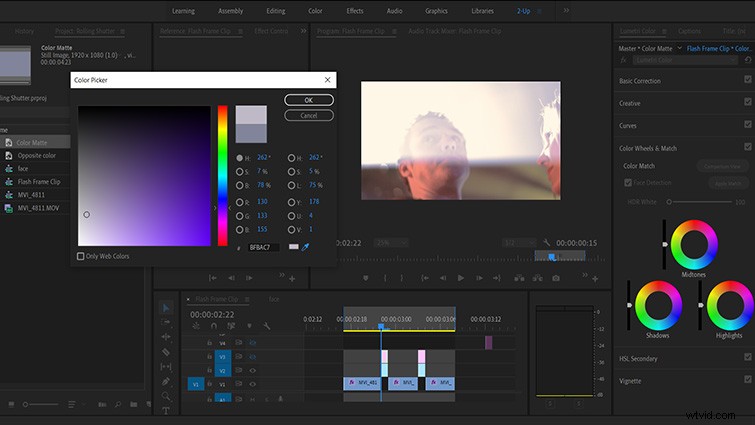
最初に行うことは、新しいアイテムで新しいカラーマットを作成することです。 プレミアのメニュー。最も近い色を選択するために、スポイトツールを使用して、ストロボがフェードし始めるフラッシュの下部に向かって領域をターゲットにしています。
フラッシュフレームが発生すると、通常、光源の電源がオンまたはオフになっているときの照明の変化によるわずかな勾配効果があります。フラッシュを修復するとき、私は通常、結果をブレンドするのを助けるためにこの領域をターゲットにします。
フラッシュを目玉にしたので、パステルバイオレットカラーのマットを作成しました。これをビデオレイヤーのプルしたフラッシュフレームの上に配置します。
ここから、フレームのフラッシュされていない領域にマスクを適用する前に、カラーマットの不透明度を下げて、下のフレームを確認します。
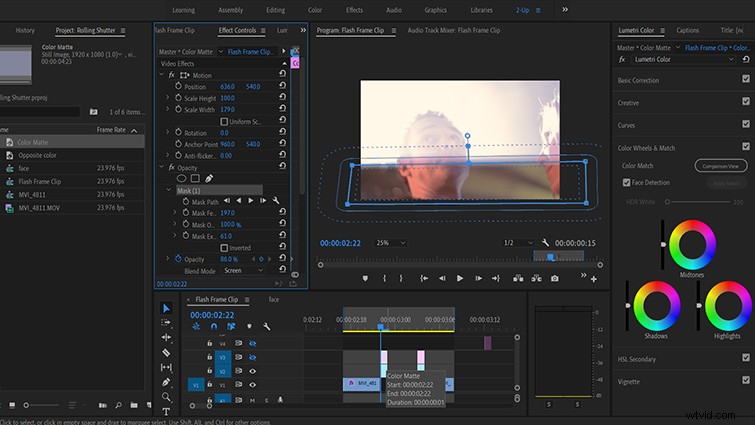
ブレンドモードを画面に設定し、不透明度を86%に設定して、フラッシュの外観に最も近いものにしました。近くにあり、マスクの羽と拡張を微調整してストロボのトランジションを隠すことで、さらに近づけることができます。

残っているのは、基本的な修正に微調整を適用することだけです。 Lumetriのタブを使用して、色と照明をもう少し厳密に一致させれば、準備は完了です。
フレームの2つの領域の間にはまだかなり明確な違いがあります。戻ってフルスピードで再生すると、かなり目立たなくなるほど近くにあると思います。
最初のショットでは、フレームのフラッシュされていない部分がフラッシュされた部分とブレンドされ、ローリングシャッターの副作用がはるかに目立たなくなりました。それでは、エラーを非表示にするだけでなく、同じ手法を使用してフレームを拡張できるかどうかを見てみましょう。
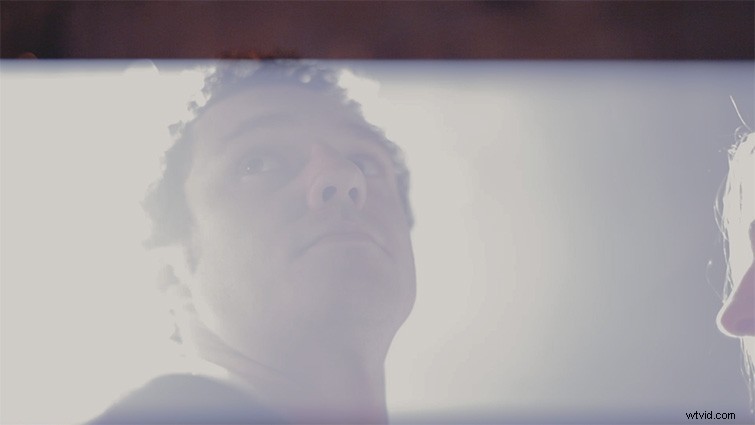
このショットでは、ストロボが作動する前に上位15パーセントがスキャンされ、下位85パーセントが以前と同じ青くぼんやりとした外観になっていることがわかります。
メインアクターの背後にスポット効果が少しあることがわかります。マスクとブレンドでそれを強調してみましょう。
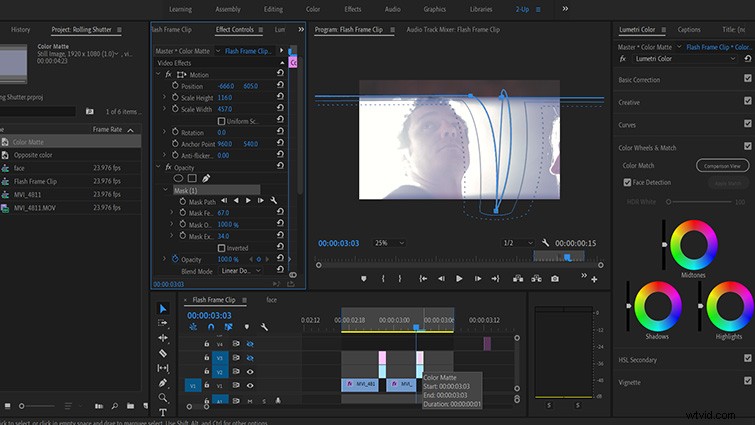
少しフレアしたいので、俳優の右側のスポットの遠端を含むようにマスクを下に浸しました。
これを行うには、かなり極端な不透明度ブレンドモードを使用する必要があります。100%で線形回避します。
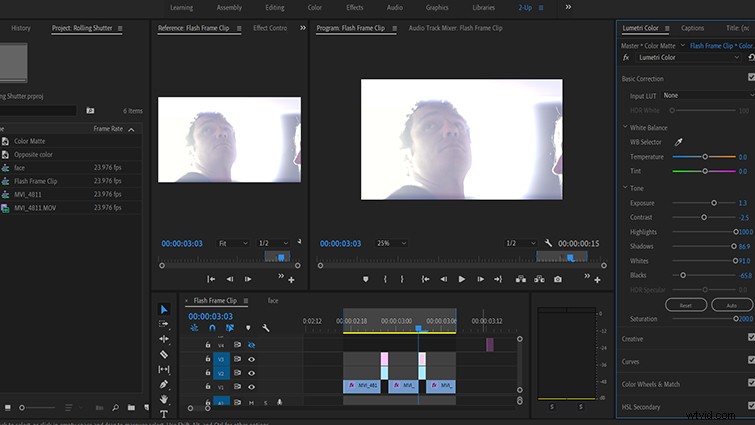
基本的な修正を推進しています フレア、露出オーバーの効果を得るには。

それは本当にうまくいくと思います。私は特に女優の髪の毛の減衰と逆光が大好きです。
残っているのは、戻って元のクリップを修復したクリップと照合することだけです。
これがまたオリジナルです:

そして、これが私たちの修理です:

これは、フレーム1の単純な修正でさえ、フレームの部分的に露出した部分を隠すのに十分すぎることを証明するはずです。
次回、フッテージをロードしてフラッシュフレームが散らばっているのを見つけたときは、心配する必要はありません。修正からわずか数秒です。
